
Mac’teki Mesajlar’da fotoğrafları, videoları, sesleri ve notları görüntüleme
Mesajlar‘da yazışmanız olduğunda, fotoğraflar (Live Photo’lar dahil), videolar, sesli mesajlar ve paylaşılan notlar gibi öğeler gönderip alabilirsiniz. Bu öğeleri doğrudan yazışmada veya Ayrıntılar görünümünde görüntüleyebilirsiniz.
Bir mesajda nasıl öğe gönderebileceğinizi öğrenmek için Mesaj gönderme konusuna bakın.
İpucu: Kenar çubuğundaki bir yazışmayı kendi penceresinde açmak için çift tıklayın.
Fotoğrafları ve videoları görüntüleme ve kaydetme
İki veya üç fotoğraf aldığınızda bunlar bir fotoğraf kolajı şeklinde görünür. Dört veya dörtten fazla fotoğraf aldığınızda bunlar bir fotoğraf yığını şeklinde görünür.
Mac’inizdeki Mesajlar
 uygulamasında bir yazışma seçin.
uygulamasında bir yazışma seçin.Aşağıdakilerden birini yapın:
Yazışmadaki fotoğrafları veya videoları görüntüleme: Ffotoğrafı görüntüleyin, videoyu oynatın veya Göz At penceresinde açmak için dosyayı çift tıklayın.
Not: Live Photo‘larda sol üst köşede bir Live Photo düğmesi
 görünür.
görünür.Ayrıntılar görüntüsünde fotoğrafları veya videoları görüntüleme: Yazışmanın sağ üst köşesinde Ayrıntılar düğmesini
 tıklayın, Fotoğraflar‘a kaydırın, sonra açmak istediğiniz bir dosyayı çift tıklayın. Dosya, Göz At penceresinde açılır. Buradan onu kendi uygulamasında açabilirsiniz. Örneğin bir video için Fotoğraflar ile Aç’ı tıklayın.
tıklayın, Fotoğraflar‘a kaydırın, sonra açmak istediğiniz bir dosyayı çift tıklayın. Dosya, Göz At penceresinde açılır. Buradan onu kendi uygulamasında açabilirsiniz. Örneğin bir video için Fotoğraflar ile Aç’ı tıklayın.Not: Ayrıntılar görünümünde video görüntüleyemez veya bir Live Photo oynatamazsınız. Bunun yerine, bunu bir yazışmada açın ya da Kontrol tuşuyla tıklayın, sonra Fotoğraflar Arşivi‘ne Ekle‘yi seçin.
Ayrıntılar görüntüsünde fotoğraf veya video görüntülerken, bunları başka bir belgeye ya da masaüstüne sürükleyebilirsiniz.
Fotoğraf yığınındaki öğeleri görüntüleme: İzleme dörtgeniniz ya da Magic Mouse’unuz varsa, her bir fotoğrafı açmadan görebilmek için belge grubu üzerinde iki parmağınızla sola veya sağa kaydırın. Belge grubunda açmak, yanıtlamak, bir Tapback eklemek veya daha fazlasını yapmak istediğiniz fotoğrafı Kontrol tuşuyla tıklayın.
İpucu: Her bir fotoğrafı ızgarada görmek için belge grubunu Kontrol tuşuyla tıklayın, sonra Izgarayı Göster’i seçin. Yazışmaya dönmek için
 simgesini tıklayın.
simgesini tıklayın.Yazışmadaki fotoğrafları veya videoları kaydetme: Fotoğrafın, fotoğraf yığınının veya videonun yanındaki Fotoğrafı Kaydet düğmesini
 tıklayarak onu fotoğraf arşivinize kaydedebilirsiniz.
tıklayarak onu fotoğraf arşivinize kaydedebilirsiniz.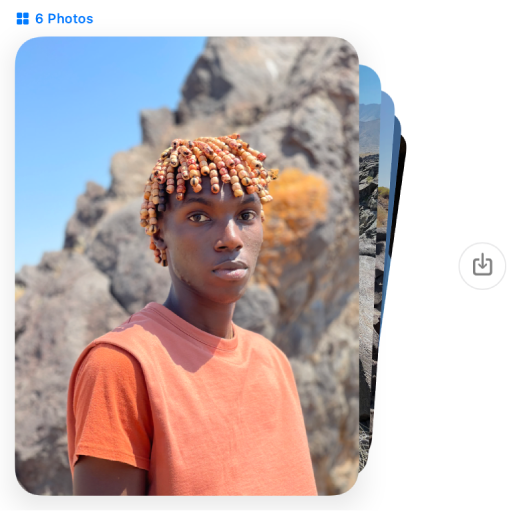
Göz At penceresi hakkında daha fazla bilgi için Göz At ile dosyaları görüntüleme ve düzenleme konusuna bakın.
Not: Mesajlar uygulaması fotoğraflar gönderilmeden veya alınmadan önce çocuğunuzun aygıtındaki fotoğraflarda çıplaklığı algılayabilir ve çocuğunuzun bu durumla baş etmesine yardımcı olacak kaynaklar sağlayabilir (macOS 12.1 veya daha yenisi, iOS 15.2 veya daha yenisi ya da iPadOS 15.2 veya daha yenisi; her ülkede veya bölgede kullanılamayabilir). Apple, bu özelliğin bir sonucu olarak fotoğraflara erişim elde etmez. Daha fazla bilgi için Ekran Süresi’nde mesajlar için iletişim güvenliği açma veya kapatma konusuna bakın.
Sesli mesajları dinleme
Yazışmada sesli mesaj kayıt süresi listelenerek gösterilir.
Mac’inizdeki Mesajlar
 uygulamasında bir yazışma seçin.
uygulamasında bir yazışma seçin.Mesajda Oynat düğmesini
 tıklayın.
tıklayın.Mesaj, dinlendikten iki dakika sonra yazışmadan silinir. Yazışmada klibi kaydetmek için Tut‘u tıklayın.
Paylaşılan notları görüntüleme
Bir kişi Notlar uygulamasından ![]() bir not paylaşırsa nota bağlantı içeren bir mesaj görürsünüz. Notları ve klasörleri paylaşma konusuna bakın.
bir not paylaşırsa nota bağlantı içeren bir mesaj görürsünüz. Notları ve klasörleri paylaşma konusuna bakın.
Mac’inizdeki Mesajlar
 uygulamasında bir yazışma seçin.
uygulamasında bir yazışma seçin.Paylaşılan notu içeren mesajı bulun, sonra notu tıklayın.
Notlar uygulamasında not açılır. Not listesindeki notun yanında Paylaşılan simgesi görünür.
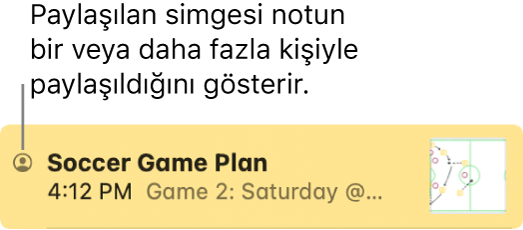
İpucu: Mesajın gönderildiği saati görüntülemek için yazışma dökümünde Kontrol tuşuna basarak mesajı tıklayın ve Saati Göster’i seçin. Alternatif olarak, izleme dörtgeniniz ya da Magic Mouse’unuz varsa mesajda iki parmağınızla sola kaydırabilirsiniz.